Cómo editar una factura en estado "Por cobrar"
Si deseas hacer cambios en una factura creada previamente, puedes modificarla con la opción "Editar", esta opción estará disponible si tu factura se encuentra en estado "Abierta", es decir, que aún no ha sido pagada por el cliente.
Ejemplo: La empresa Ejemplar desea hacer cambios en una factura de venta por un error en la descripción de los productos vendidos. Con la opción "Editar" podrá modificar la descripción y todos los datos de la factura.
Aprende cómo crear tus facturas de venta aquí.
Modifica tus facturas de venta abiertas
Es muy fácil, solo sigue estos pasos:
1. Haz clic en el menú "Ingresos".
2. Selecciona la opción "Facturas de venta".
3. Elige la factura que deseas editar.
4. Haz clic en el ícono de edición situado en la fila de la factura.
5. Realiza los cambios que desees y haz clic en "Guardar":
Así:
También puedes editar tus facturas desde el detalle, haciendo clic en el botón "Editar".
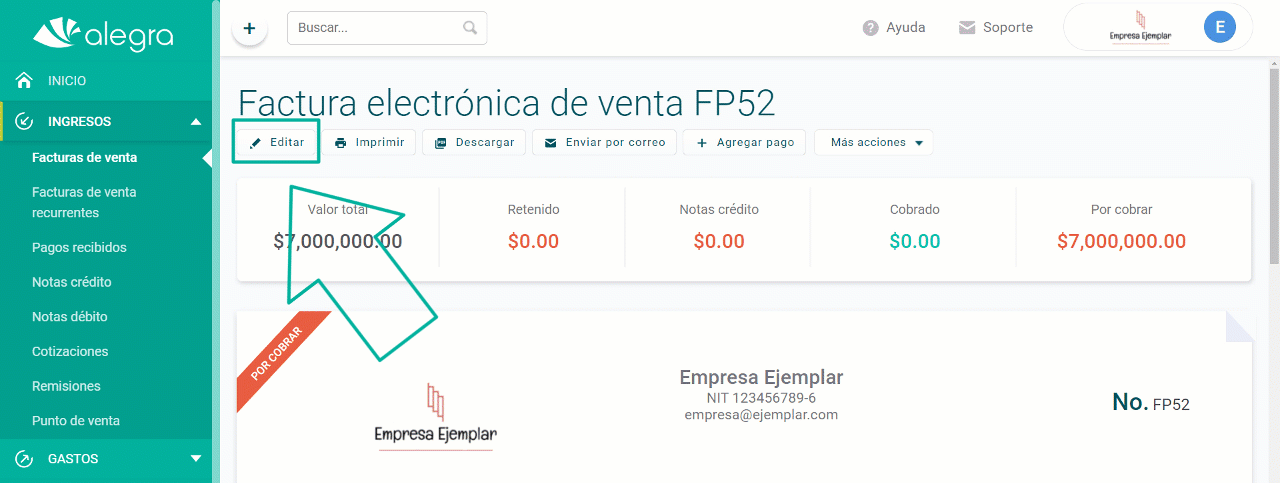
En Alegra puedes editar tus facturas de venta cuando se encuentran en estado Abierta pues no han sido pagadas completamente y cuando no tienen notas crédito asociadas.
Importante: Este procedimiento aplica para facturas tradicionales (no electrónica). Para editar facturas electrónicas ya emitidas ante el ente fiscal, deberás hacerlo mediante una "Nota Crédito" según los requisitos fiscales de tu país.
Si necesitas editar una factura electrónica puedes visitar alguno de estos artículos:
- Crea notas crédito electrónicas en Alegra - Colombia
- Cómo crear notas de crédito con documento fiscal - Panamá
- Emití notas de crédito electrónicas en Alegra - Argentina
- Emite notas de crédito electrónicas en Alegra - Perú
- Emite notas de crédito electrónicas en tu cuenta de Alegra - Costa Rica
¡Esperamos haber resuelto tu consulta!
Conoce las soluciones del ecosistema Alegra: Alegra Contabilidad y Alegra POS.
Aprende con nosotros y certifícate de forma gratuita en Alegra Academy.
¡Únete a nuestro foro de Alegra Community! Allí podrás compartir experiencias y aclarar tus dudas sobre facturación electrónica, contabilidad, normatividad y mucho más.
Descubre las funcionalidades más pedidas y entérate de todas nuestras actualizaciones en el blog de novedades.
Si tienes inquietudes sobre este u otros procesos, nuestro equipo de soporte está listo para ayudarte las 24 horas, cualquier día de la semana, y sin costos adicionales.

